Como remover o fundo do arquivo Heic
Embora o modo Retrato do iPhone faça um excelente trabalho ao desfocar o plano de fundo, nem sempre é suficiente. E se você precisar remover completamente o fundo no iOS?
Felizmente, você pode fazer isso de forma rápida e gratuita no seu iPhone ou iPad. Vamos dar uma olhada em quatro maneiras diferentes de apagar o plano de fundo de uma imagem no iPhone e iPad.
O que é um arquivo HEIC?
O High-Efficiency Image File (HEIC) é a nova forma de contenção de imagens da Apple para compressão de imagens e conservação de armazenamento.
Nos modelos de iPhone 7 e versões posteriores, com iOS 11 ou posterior, os formatos de imagem HEIC estão habilitados. Grande parte do tempo, você nem percebe o tipo de imagem dos seus arquivos, mas ao mover os arquivos de imagem do seu iPhone para o seu desktop ou armazenamento em nuvem, você pode encontrar desafios técnicos.
Se você estiver tendo problemas ao mover as imagens, temos opções que podem economizar seu tempo e evitar frustrações.
Recursos do arquivo HEIC.
Os seguintes tipos de informações podem ser armazenados em arquivos HEIC:
Itens com imagens
Fotos individuais, atributos de imagem e miniaturas são armazenados.
derivações de imagem
As imagens derivadas são construídas sob demanda pelo programa de processamento, utilizando instruções de modificação armazenadas separadamente no arquivo HEIC, permitindo manipulação não destrutiva da imagem.
Essas instruções (recorte retangular, rotação de um quarto de volta, sobreposição programada de gráficos, etc.) e as imagens são salvas separadamente no arquivo HEIC e definem alterações precisas a serem realizadas nas imagens de entrada. As imagens derivadas possuem baixa sobrecarga de armazenamento.
Sequências de imagens
Várias imagens relacionadas ao tempo e/ou esperadas temporalmente, bem como suas características e miniaturas (como uma sequência de fotos ou uma animação cinemagrafia). Para aproveitar as semelhanças espaciais e temporais entre as imagens, podem ser aplicadas várias abordagens de projeção. Como resultado, quando várias fotografias são armazenadas no mesmo arquivo HEIC, os tamanhos dos arquivos podem ser drasticamente reduzidos.
Itens de imagem auxiliares.
Armazenamento de informações visuais que complementam outro objeto de imagem, incluindo um plano alfa ou um mapa de profundidade. Essas informações não são exibidas como tal, mas são utilizadas para complementar outro elemento visual de diferentes maneiras.
Metadados para imagens
Metadados como EXIF, XMP e similares são preservados nas fotos no arquivo HEIC.
Como apagar o fundo das fotos em um iPhone
1. Aplicando a Ferramenta Removedora de Fundo Online Gratuitamente
Utilizar ferramentas gratuitas online de remoção de fundo é um dos métodos mais simples para apagar o fundo de uma fotografia em um iPhone. Essas ferramentas são gratuitas para aplicar em fotografias de qualidade modesta e não incluem uma marca d'água. No entanto, permitem que você salve as fotografias em um arquivo PNG.
Isso significa que você pode rapidamente adicionar uma cor de fundo de sua escolha, aplicar a imagem como um adesivo e realizar outras tarefas que requerem transparência.
Vou mostrar a você como usar o Erase.bg para apagar o fundo abaixo.
Aplicando o Erase.bg, você pode se livrar do fundo no seu iPhone.
Passo 1: No seu iPhone ou iPad, digite Erase.bg em um mecanismo de busca.
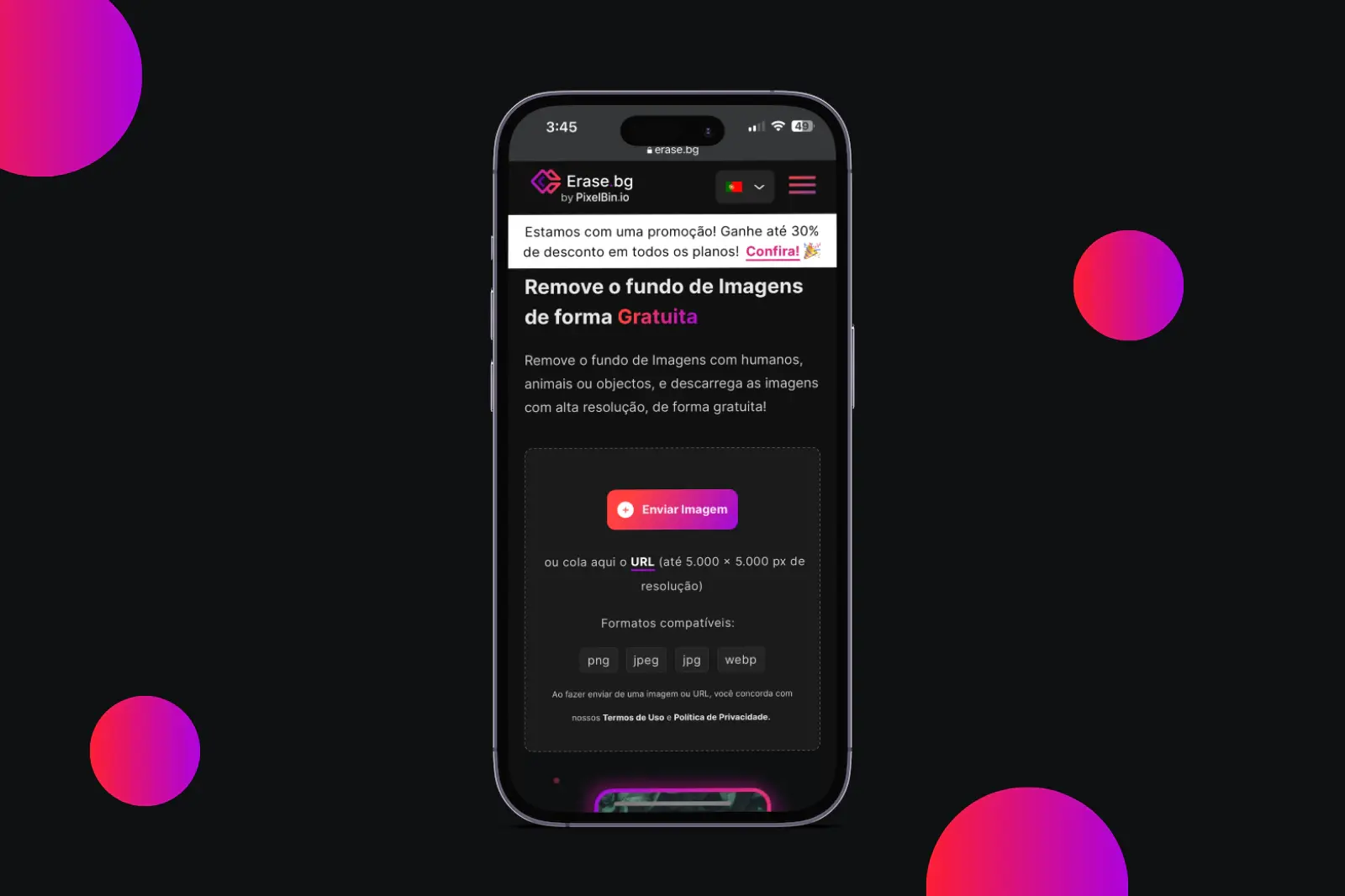
Passo 2: Na página da web, clique na opção Enviar imagem. Biblioteca de imagens, tirar uma foto e Navegar são as três possibilidades para selecionar uma imagem. Selecione a opção relevante tocando nela.
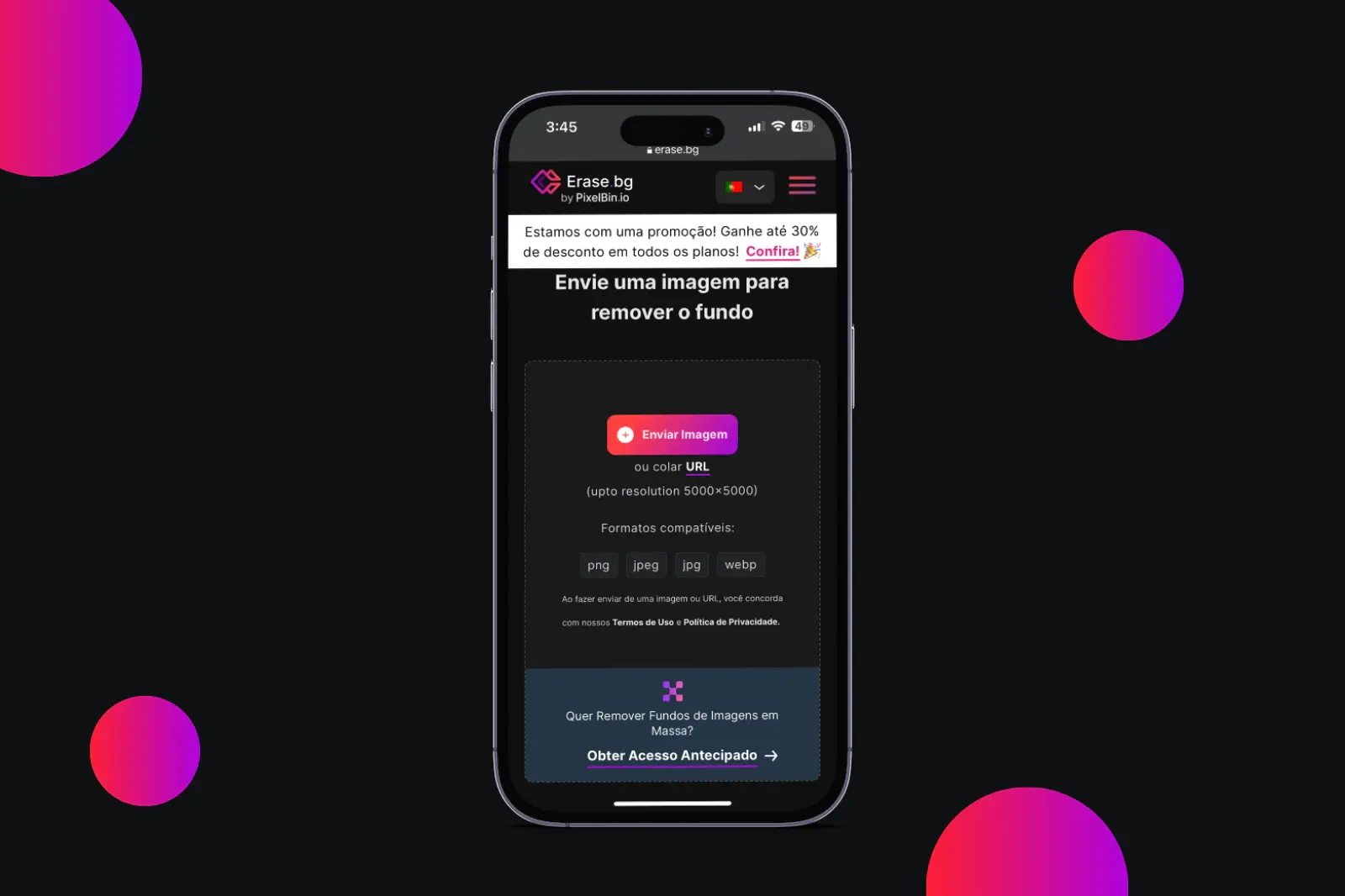
Passo 3: Escolha a imagem da qual deseja apagar o fundo. Escolha o tamanho da imagem e clique na opção Escolher.
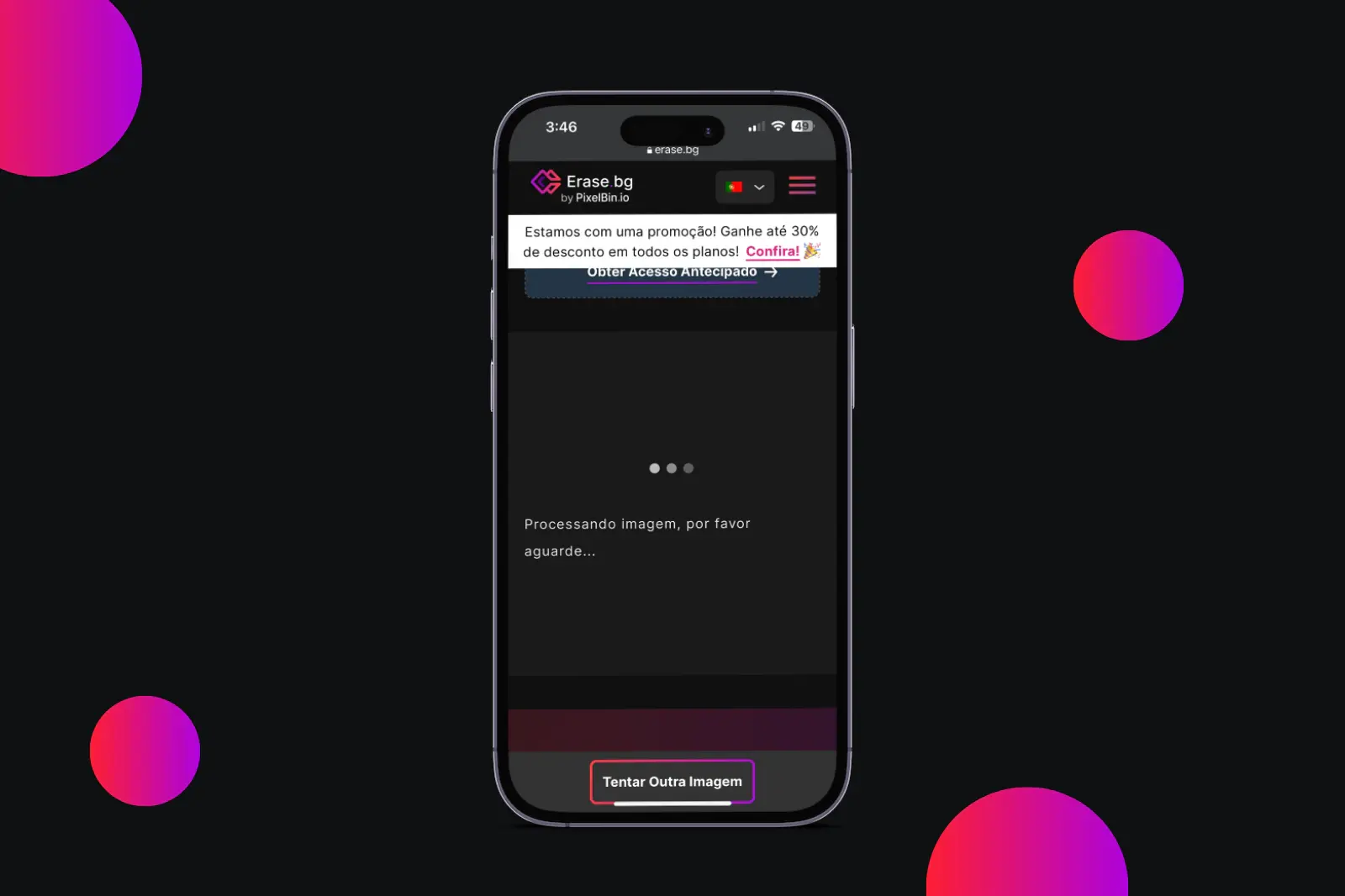
Passo 4. Permita que a ferramenta identifique e apague o fundo automaticamente. Se você estiver satisfeito com o resultado, clique na opção Baixar. A fotografia aparecerá no aplicativo Fotos assim que for baixada. Se não funcionar, abra o aplicativo Arquivos e procure as fotografias na pasta Downloads.
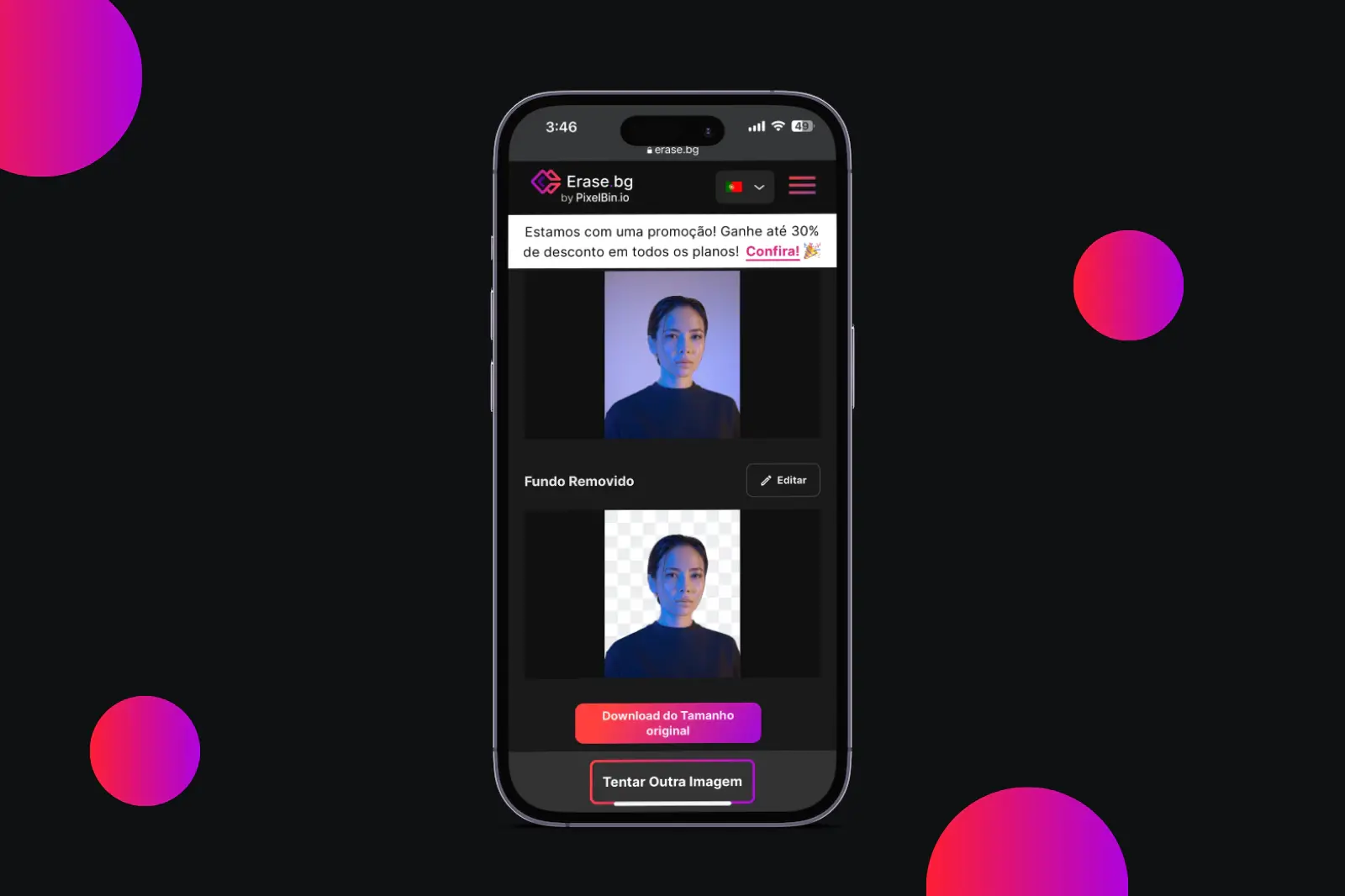
Se você precisa alterar o fundo, clique na opção Editar na imagem e vá para a página de Apagar/Restaurar, onde você pode alterar o fundo.
Surpreendentemente, você pode usar essa ferramenta para modificar o fundo de suas fotos imediatamente. Basta selecionar a opção Fundo no menu Editar da imagem finalizada. Escolha um fundo adequado entre as opções fornecidas ou faça o upload de um da galeria do seu telefone.
2. Usando um aplicativo de atalho do iPhone, apague o fundo
Outra técnica inteligente para remover o fundo é usar o aplicativo Shortcuts para criar um atalho.
Passo 1. Se você ainda não tem, obtenha o aplicativo iPhone Shortcuts para o seu dispositivo.
Passo 2. Acesse o link do atalho de remoção de fundo e toque na opção Obter atalho.
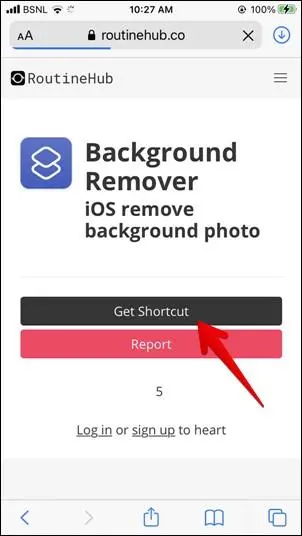
Você será direcionado para o aplicativo Atalhos. Você pode receber uma mensagem de erro informando que atalhos não autorizados não são suportados pelas configurações de segurança do seu telefone. Não se preocupe.
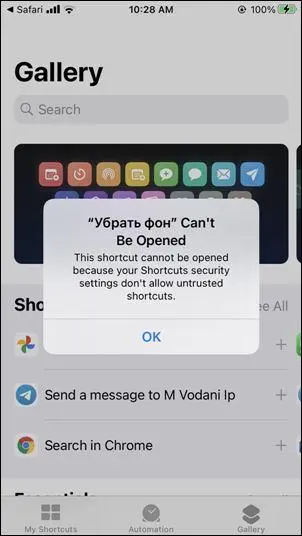
Basta ir para as Configurações do seu dispositivo e selecionar o aplicativo Atalhos. Permita atalhos desconhecidos ativando o interruptor ao lado dele. Use qualquer atalho no aplicativo Atalhos se estiver desativado. Volte para esta tela e ative o interruptor. Quando solicitado, aceite.
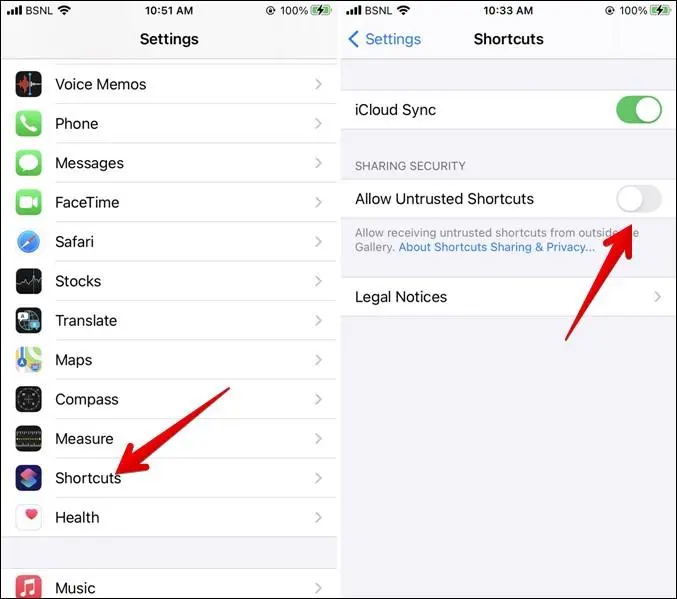
Para ativar o atalho, abra novamente o URL de download do atalho e selecione a opção Obter atalho. Com certeza, você verá a exibição Adicionar atalho desta vez.
Passo 3. Em seguida, renomeie o atalho na caixa de texto Após eu abrir na exibição Adicionar atalho. Dê um nome cativante, como "Removedor de Fundo". Desça e clique no botão Adicionar atalho desconhecido sem alterar mais nada.
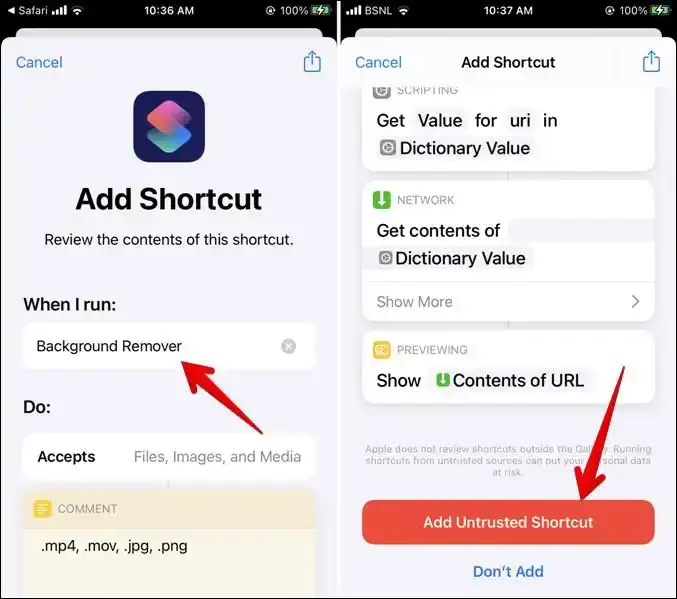
Passo 4. Acesse o aplicativo Atalhos e execute o atalho de apagador de fundo na categoria Meus atalhos sempre que desejar apagar um fundo de uma foto. Ao clicar nele pela primeira vez, uma janela pop-up de permissão será exibida. Para permitir que o atalho visualize suas fotos, clique em OK.
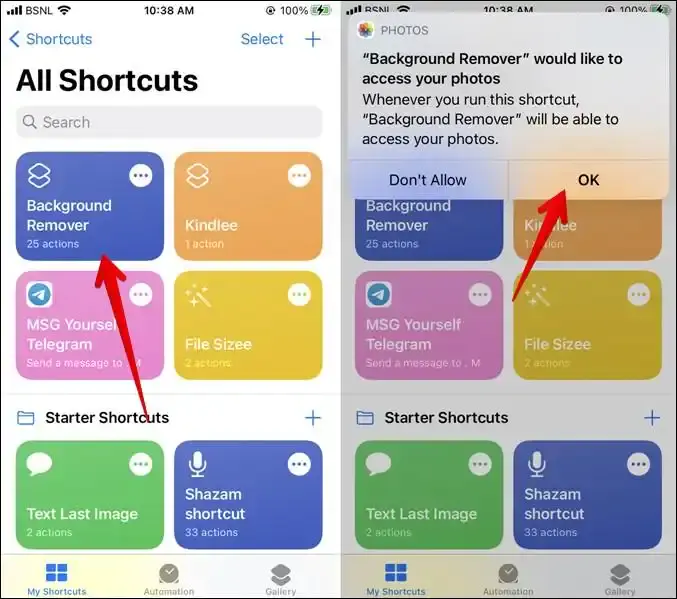
Passo 5. Uma janela com um seletor de imagem será exibida. Selecione a imagem cujo fundo você deseja remover tocando nela. Em seguida, outra permissão da Adobe será exibida. Selecione OK.
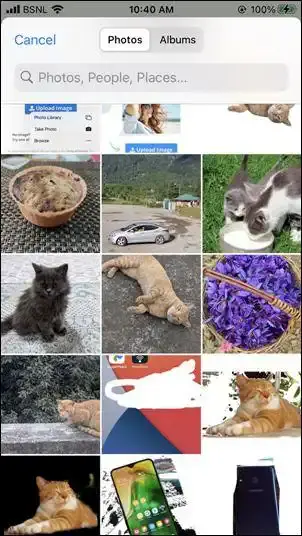
Passo 6. Aguarde um pouco. Permita que o atalho se livre do fundo. Você pode não conseguir ver nada na tela. É necessário ter paciência. A imagem translúcida será exibida na tela assim que o atalho eliminar o fundo. Para salvar a imagem em seu dispositivo, clique nela. Se você pressionar a opção Concluir, a imagem será fechada sem ser salva.
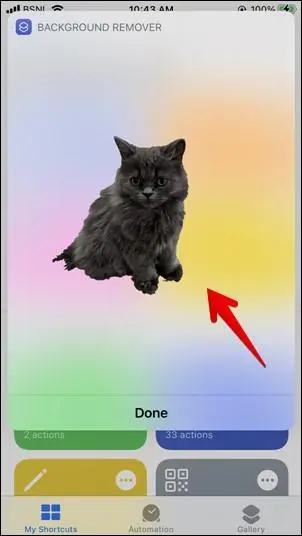
Passo 7. A imagem aparecerá em modo de tela cheia após você clicar nela. Para salvar a imagem na planilha Compartilhar, clique no ícone Compartilhar no topo e selecione Salvar imagem na planilha Compartilhar.
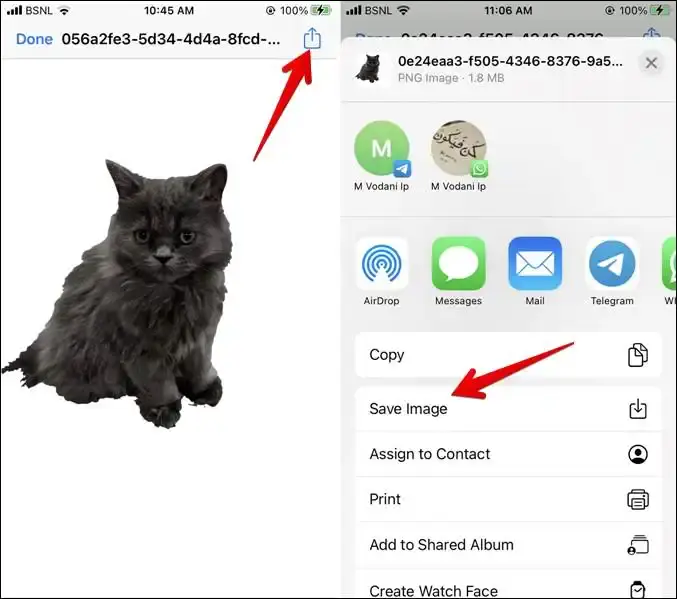
Por fim, abra o aplicativo Fotos para ver sua fotografia com um fundo translúcido. Da mesma forma, você pode usar o atalho para apagar o fundo de outras fotografias. A principal desvantagem desse método é que você não pode alterar a seleção se o atalho não reconhecer corretamente o fundo.
3. Usando o aplicativo Pages, apague o pano de fundo
Usar o software Apple Pages para remover o fundo é outra opção gratuita. Veja como apagar o fundo de fotos usando o aplicativo Apple Pages:
Passo 1. No seu iPhone ou iPad, faça o download do aplicativo Pages.
Passo 2. Adicione sua fotografia a uma página no aplicativo Pages. Para fazer isso, vá até o ícone Adicionar (+) de uma página e escolha Foto ou Vídeo. Selecione a imagem desejada.
Passo 3. Escolha a imagem tocando nela e, em seguida, clique na opção Editar (pincel) no topo. Selecione Instant Alpha na seção Imagem.
Passo 4. Crie uma máscara ao redor da região da imagem que deseja eliminar. Quando terminar, clique em Concluído. Você obterá uma imagem com fundo transparente. Se desejar fazer alterações na máscara, repita o processo.
A desvantagem desse procedimento é que você não pode salvar diretamente a imagem em formato PNG em seu dispositivo. No entanto, você pode copiá-la e colá-la em outro programa e aplicá-la lá. Para fazer isso, basta clicar na foto translúcida e selecionar Copiar. Em seguida, cole-a na aplicação de fotos relevante.
4. Usando aplicativos para apagar fundos gratuitamente
Se você preferir utilizar um aplicativo, existem várias opções de aplicativos de remoção de fundo disponíveis que permitem remover o fundo de fotografias no seu iPhone.
O Background Eraser: Superimpose é o único aplicativo de remoção de fundo que eu recomendaria para iOS. Recortar torna a remoção do fundo mais fácil, e você pode alterar o brilho, contraste, exposição, temperatura, entre outras coisas. A ferramenta de borracha possui um deslocamento que facilita a remoção do fundo do dispositivo.
Edição de fotos
Um dos métodos para editar suas fotos é remover o fundo. Acreditamos que as abordagens anteriores tenham ajudado você a apagar o fundo das fotografias no seu iPhone e iPad. Descubra os principais aplicativos de edição de selfies para iPhone se você precisar aprimorar ou alterar suas selfies.
como você pode usar o Erase.bg para remover o plano de fundo com um clique e, em seguida, escrever as etapas
O Erase.bg é um software alimentado por IA que apaga o fundo de fotografias com extrema precisão em questão de segundos. Ele permite que as pessoas alterem o fundo das fotos, editem-nas e salvem em uma variedade de formatos.
Utilizando esses procedimentos simples, você será capaz de apagar facilmente o fundo da sua imagem JPEG utilizando o Erase.bg por meio da página da web ou adquirindo o aplicativo Erase.bg, que pode ser obtido na App Store (para usuários iOS) ou na Google Play Store (para usuários Android).
Passo 1: Você pode selecionar a caixa de diálogo "Carregar Imagem" ou simplesmente arrastar e soltar a foto na página da web.
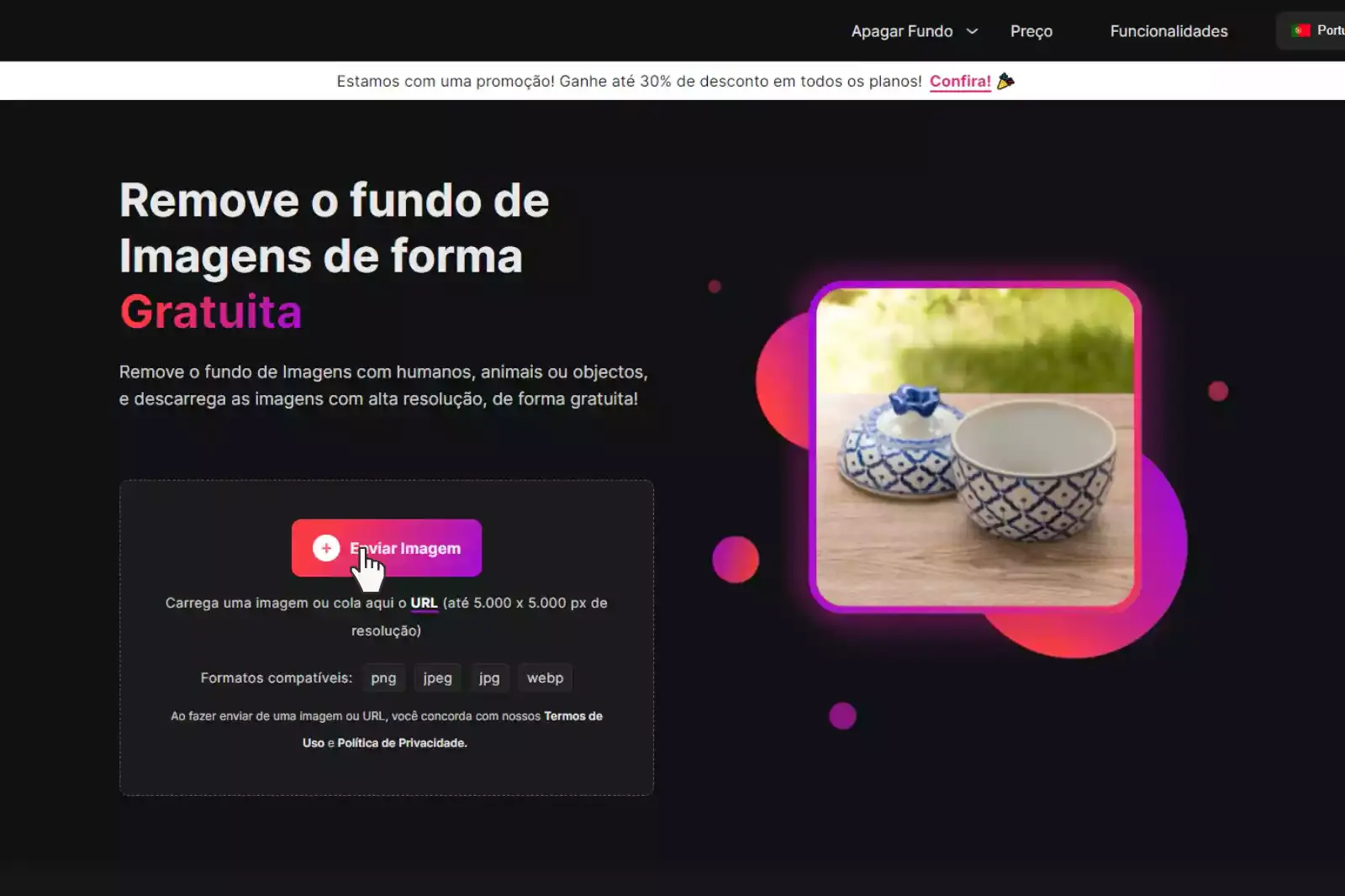
Passo 2: "Carregando imagem, aguarde" será exibido no computador e, nesse período, a IA do Erase.bg trabalhará sua mágica para apagar o fundo da imagem JPEG selecionada.
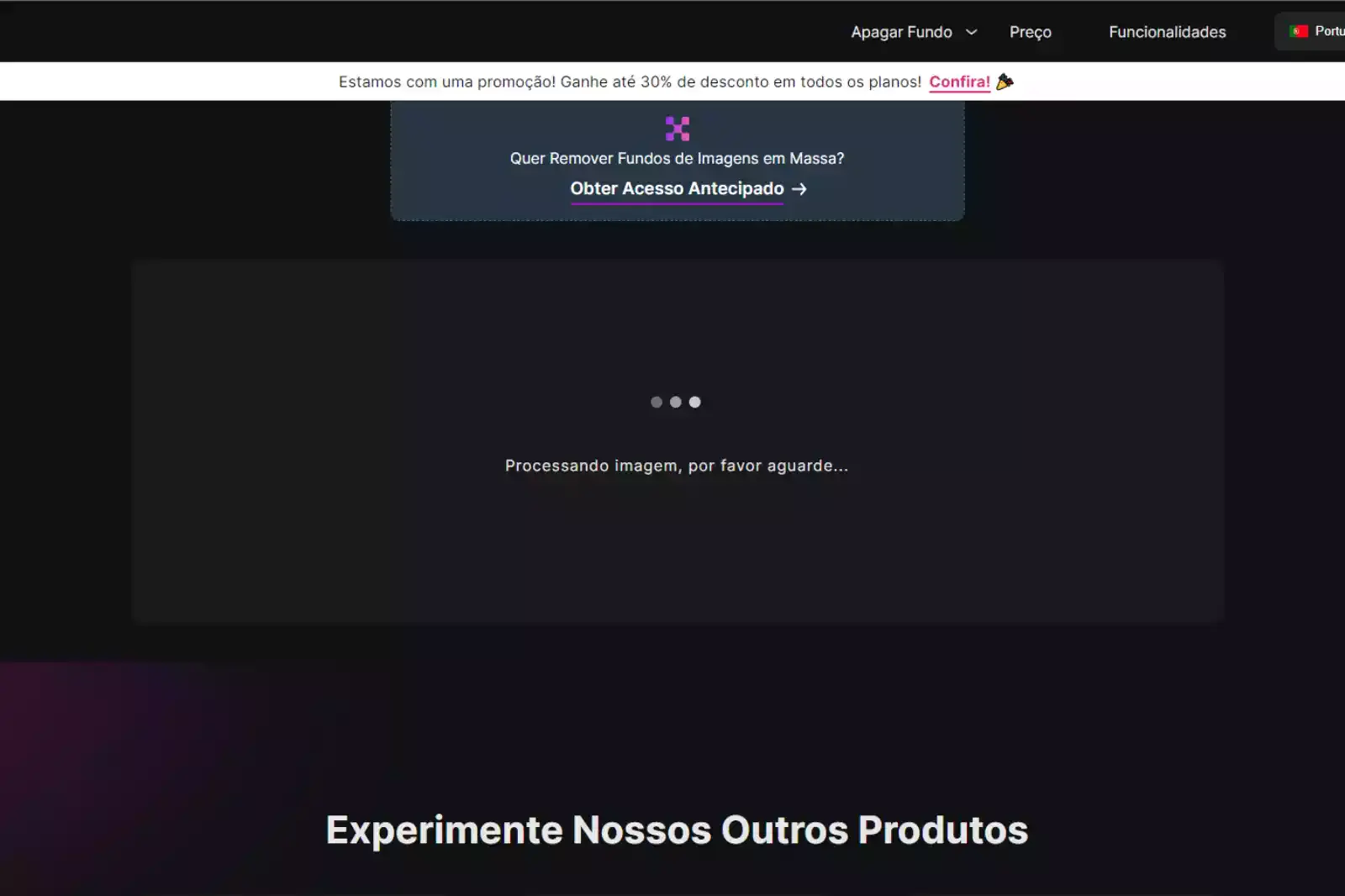
Passo 3: No canto superior direito da imagem com o fundo removido, você encontrará um botão de Edição caso queira apagar algo ou ajustar a foto.
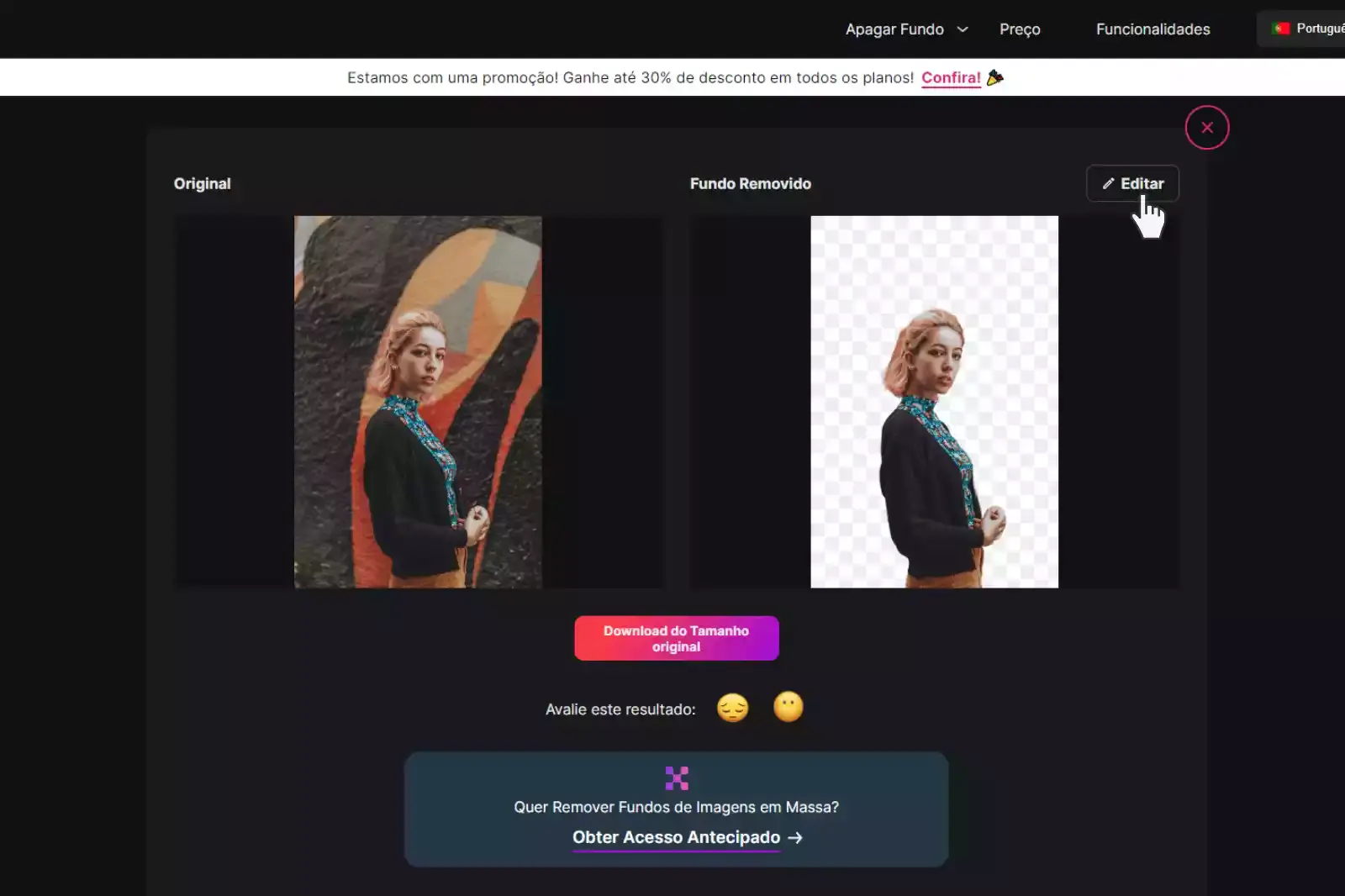
Passo 4: Faça o download das fotos no formato de sua escolha para o local desejado.
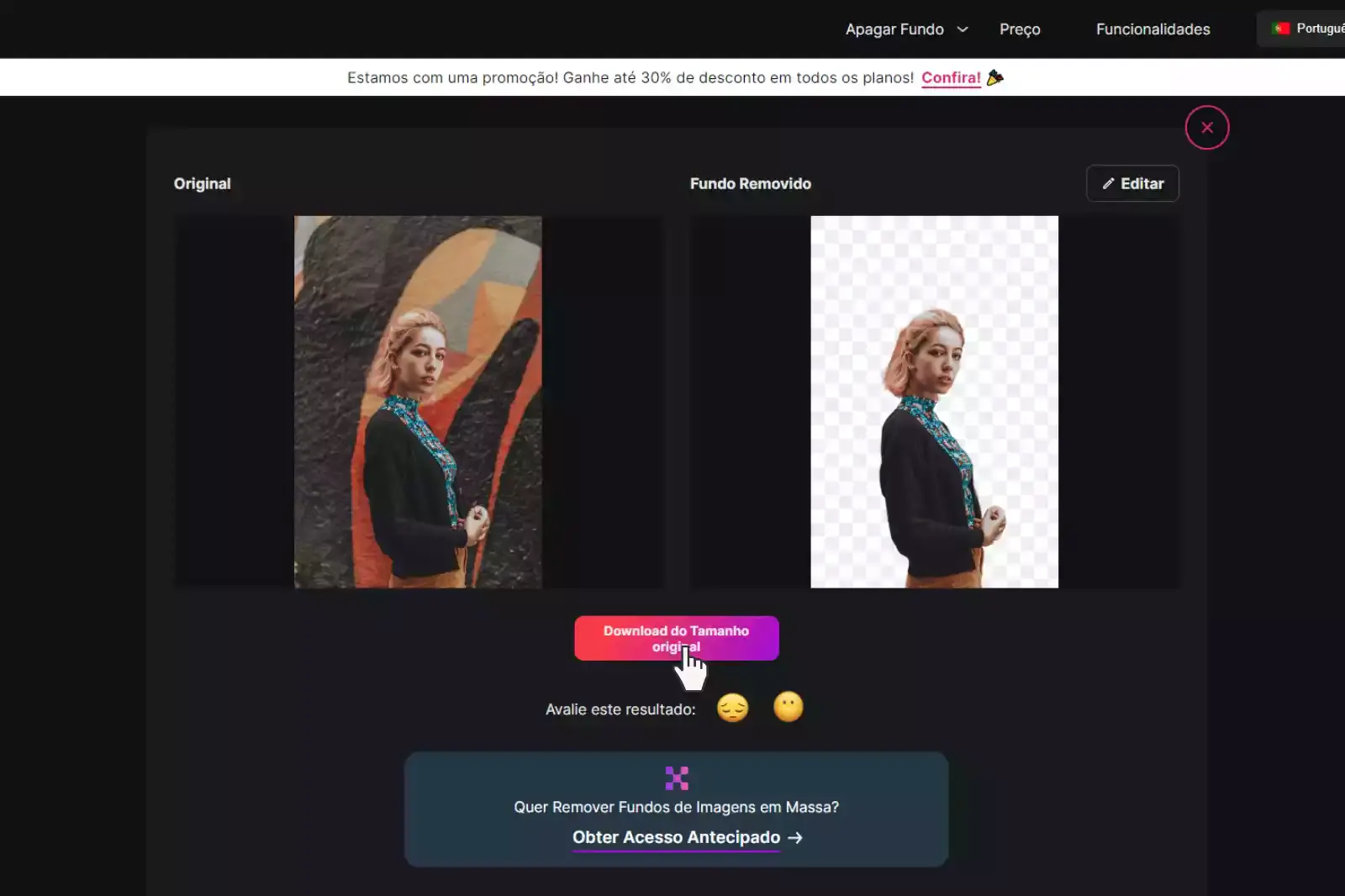
Leva apenas alguns segundos para remover o fundo de qualquer imagem e aprimorá-la usando o Erase.bg. Esperamos que isso o ajude da maneira mais eficaz possível na edição de imagens.
FAQ
Aqui, listamos algumas das perguntas mais frequentes da comunidade. Se você não encontrar as informações que precisa, sinta-se à vontade para entrar em contato conosco pelo e-mail support@pixelbin.io
O método mais fácil para visualizar e editar uma imagem HEIC é utilizando o Adobe Lightroom. Você pode abrir esse formato de arquivo com qualquer navegador de imagens. Se estiver tendo dificuldade em abrir esses arquivos, é possível convertê-los para outros formatos de arquivo ou armazenar suas fotografias no formato JPG em vez de HEIC nos modelos de iPhone.
Desde o iOS 11, o seu melhor iPhone tem como padrão capturar fotografias no formato HEIC (também conhecido como HEIF) e vídeos no formato HEVC. É um formato mais eficiente do que o antigo padrão, JPEG, porque utiliza menos capacidade de armazenamento e produz arquivos menores, mesmo que a qualidade da imagem seja praticamente comparável.
Apesar das vantagens aparentes do formato HEIC, ele só está disponível nos modelos de iPhone e o Android ainda detém a maior parte do mercado, então o JPG não está indo embora tão cedo.
O formato de imagem HEIF é utilizado por padrão nos iPhones e iPads da Apple. HEIC é a extensão de arquivo dessas imagens. É possível visualizar imagens HEIC no Windows 10 ou Windows 11 com apenas alguns cliques, ou você pode convertê-las em arquivos JPEG comuns para visualizá-las em outros lugares.
Quando você tenta acessar um arquivo HEIC em um PC com Windows, a máquina informará que o formato do arquivo não é suportado. Isso ocorre porque o Windows não suporta o novo formato de imagem usado pela Apple em seus dispositivos iOS mais recentes.
Um removedor de fundo é uma ferramenta ou software que permite separar o assunto de uma imagem de seu fundo. Isso pode ser útil para criar fundos transparentes, isolar o objeto para posterior edição ou colocar o objeto em um fundo diferente.
Por que Erase.bg
Você pode remover o fundo das suas imagens de qualquer objeto, humano ou animal e baixá-las em qualquer formato gratuitamente.
Com o Erase.bg, você pode remover facilmente o fundo da sua imagem usando a função de arrastar e soltar ou clicando em "Enviar".
O Erase.bg pode ser acessado em várias plataformas como Windows, Mac, iOS e Android.
O erase.bg pode ser usado para uso pessoal e profissional. Utilize suas ferramentas para colagens, projetos de websites, fotografia de produtos, etc.
O Erase.bg possui uma IA que processa sua imagem de forma precisa e seleciona automaticamente os fundos para removê-los.
Você não precisará gastar dinheiro extra ou tempo contratando designers, telas verdes e organizando filmagens especiais para tornar sua imagem transparente.